In diesem Tutorial wird die Vorgehensweise zum Erstellen von Sprachchats mit Discord auf PS5-Konsolen erläutert.
So führen Sie einen Voice-Chat mit Discord auf PlayStation 5-Konsolen (PS5) durch
Hier ist die Schritt-für-Schritt-Anleitung zum Voice-Chat mit Discord auf PS5-Konsolen:
Schritt 1: Öffnen Sie Discord
Suchen und starten Sie zunächst „ Zwietracht ” Anwendung mit dem „ Start ' Speisekarte:
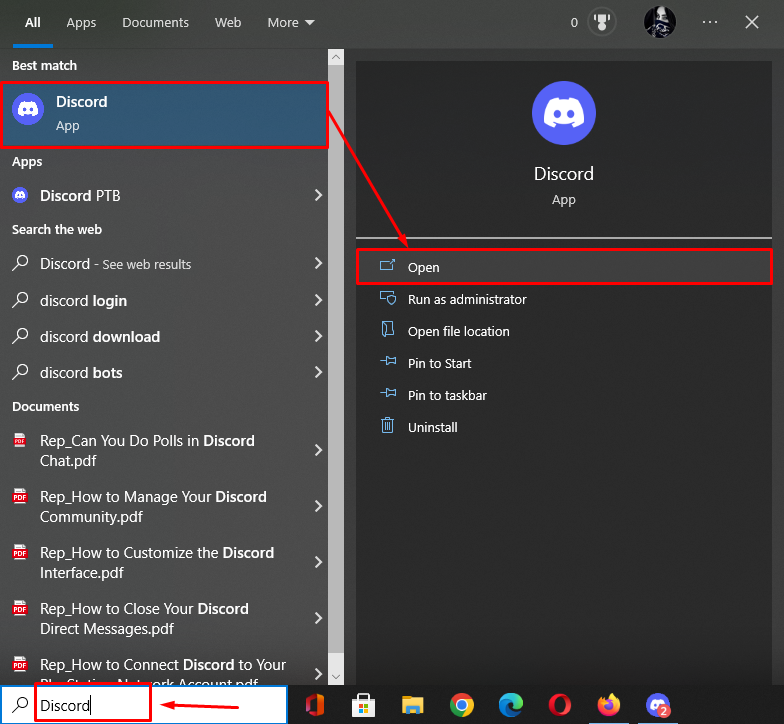
Schritt 2: Greifen Sie auf die Benutzereinstellungen zu
Gehen Sie als Nächstes zu „ Benutzereinstellungen ” indem Sie auf das „ Gang ' Symbol:
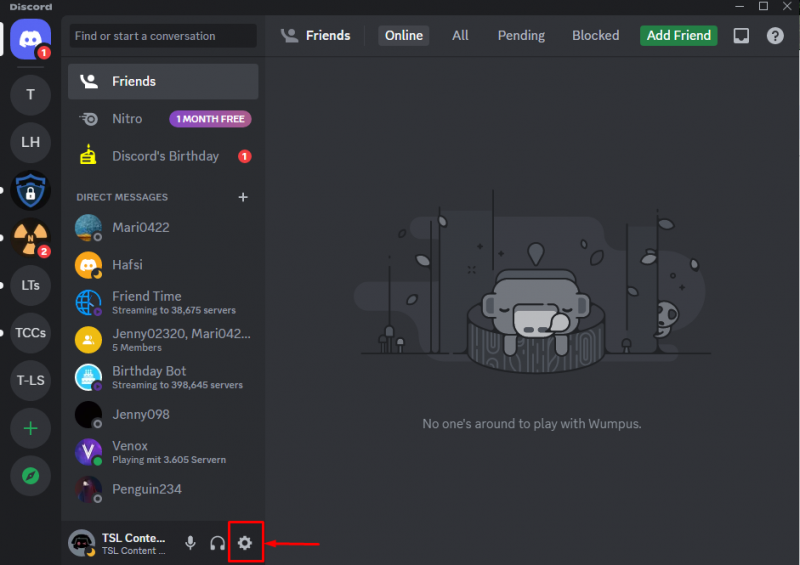
Schritt 3: Discord mit PlayStation Network verbinden
Klicken Sie dann auf „ Verbindungen ”-Option unter dem „ BENUTZEREINSTELLUNGEN Kategorie und wählen Sie die Kategorie „ Playstation-Netzwerk ” aus der Registerkarte „Verbindung“:
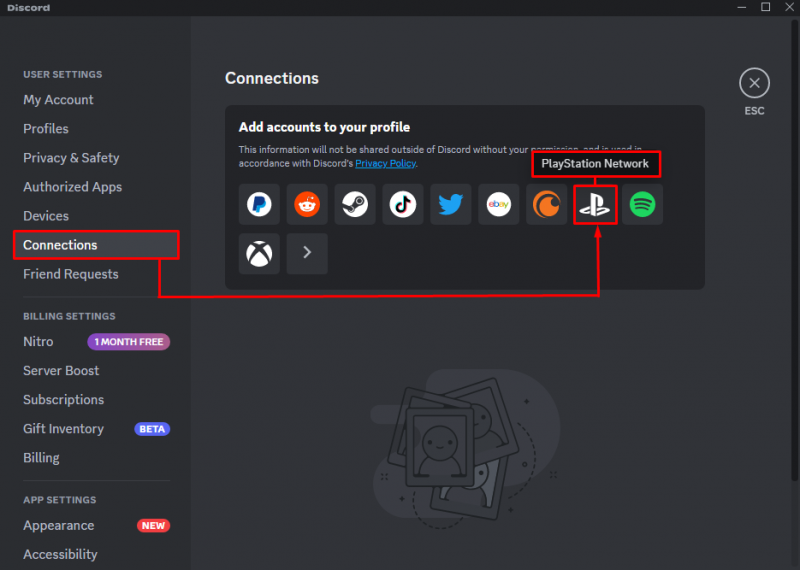
Klicken Sie anschließend auf „ Weitermachen ”-Taste, um fortzufahren:
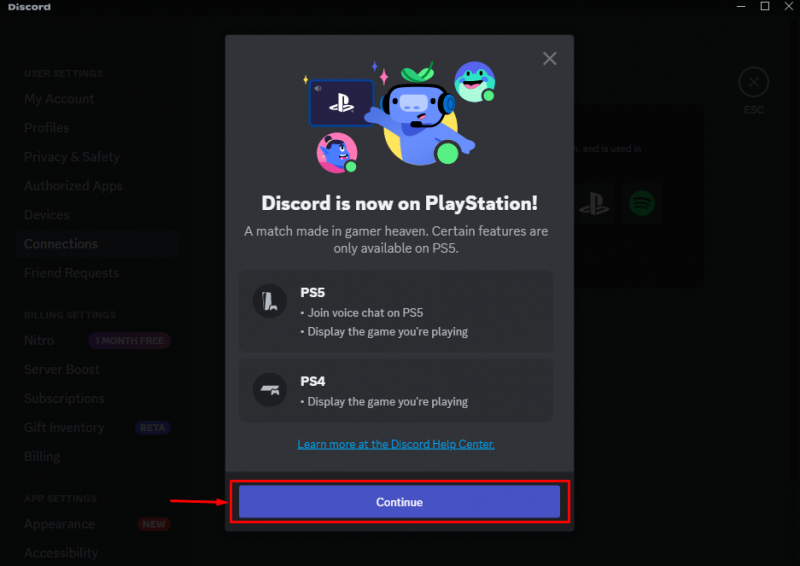
Klicken Sie auf „ Weitermachen „Schaltfläche zum Anmelden beim PlayStation-Konto:
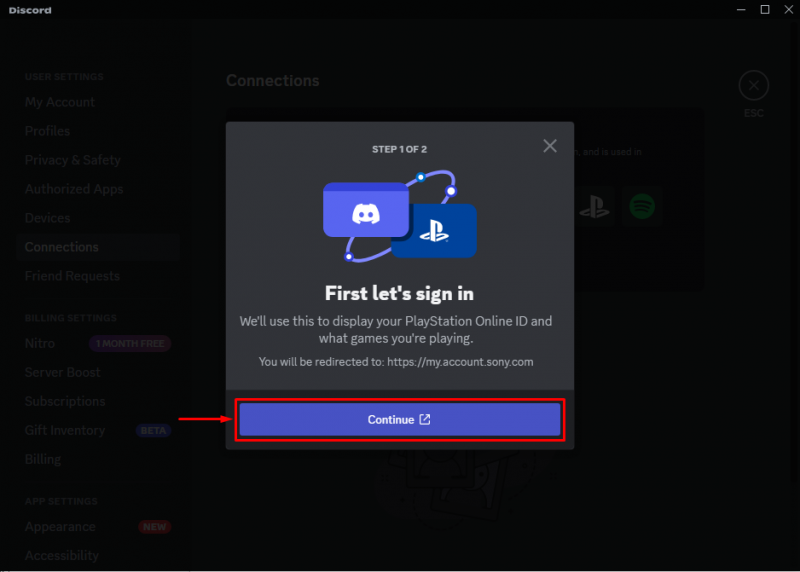
Klicken Sie dann auf „ Akzeptieren ”-Taste, um den Vorgang fortzusetzen:
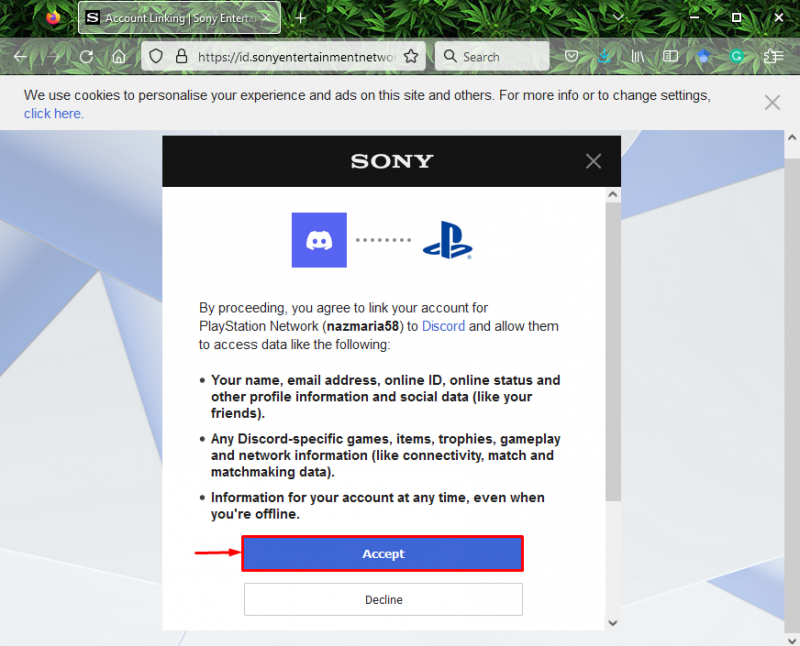
Es ist ersichtlich, dass Discord erfolgreich mit dem PlayStation-Netzwerk verbunden wurde:
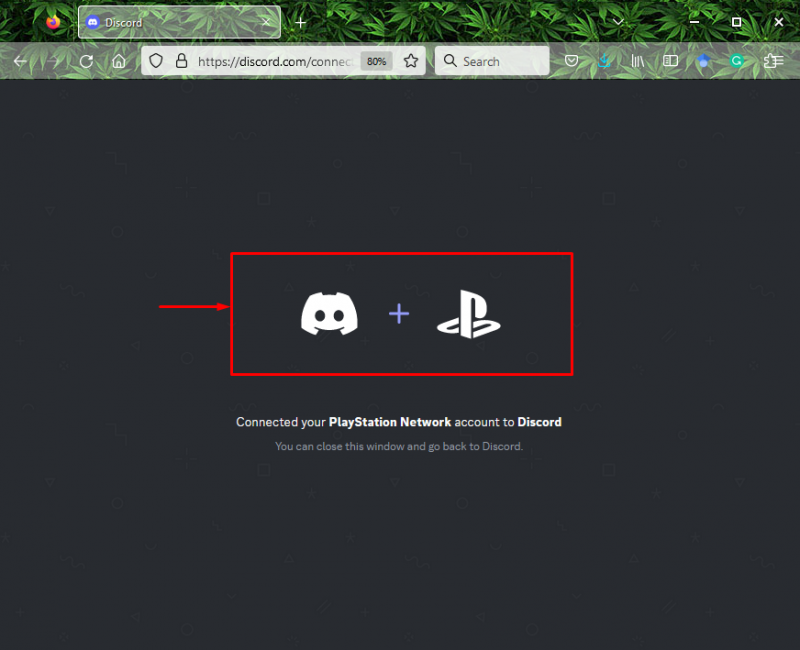
Schritt 4: Authentifizierung
Autorisieren Sie anschließend das PlayStation Network bei Discord, indem Sie auf die hervorgehobene Schaltfläche klicken:

Zum Schluss klicken Sie auf „ Erledigt ”-Taste, um den Vorgang abzuschließen:

Schritt 5: Verbindung überprüfen
Um die Verbindung zu überprüfen, leiten Sie zum Discord weiter. Verbindung ” Registerkarte. Der folgende Screenshot zeigt Folgendes: „ Playstation-Netzwerk „ist mit Discord verbunden:

Schritt 6: Starten Sie den Voice-Chat
Wählen Sie nun einen beliebigen Benutzer aus der Freundesliste aus und starten Sie den Voice-Chat, indem Sie auf das unten hervorgehobene Symbol klicken:

Schritt 7: Voice-Chat mit Discord auf PS5-Konsolen
Wie Sie sehen, wurde der Sprachanruf gestartet und dieser Anruf wird nun über die unten hervorgehobene Option an die Konsole weitergeleitet:

Klicken Sie abschließend auf „ Auf PlayStation übertragen ”-Option und genießen Sie Voice-Chat mit Discord auf PS5-Konsolen:

Wir haben die einfachste Möglichkeit zum Sprachchatten mit Discord auf PlayStation 5-Konsolen zusammengestellt.
Abschluss
Um einen Voice-Chat mit Discord auf PS5-Konsolen durchzuführen, müssen Benutzer Discord mit dem PlayStation Network verbinden. Leiten Sie anschließend zur Discord-Freundesliste weiter, wählen Sie einen von ihnen für den Voice-Chat aus und starten Sie ihn. Leiten Sie den Anruf dann an die PlayStation-Konsolen weiter. In dieser Anleitung wurde der Vorgang für Sprachchats mit Discord auf PlayStation 5-Konsolen beschrieben.